通常情况下我们关机都是点击“开始”按钮,在里面找到关机按钮关机的。今天小编给大家讲的就是关机啦,其实关机还有多种方式哦!你准备好了吗!让我们一起来看看吧!
一:像智能手机的滑动关闭电脑
当你使用平板电脑时,按住电源键,Windows 10会呈现出与电脑版完全不同的关机方式,有些像智能手机的滑动关闭电脑。既然有这样的功能,我们肯定不能不用是不是!毕竟看起来也是挺有逼格的!
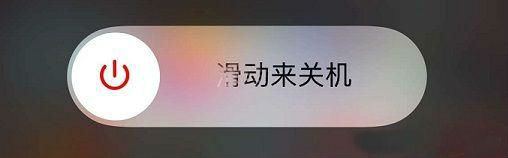
1、直接进入C:\Windows\System32文件夹中,在里面找到”SlideToShutDown“这个可执行文件(不用一个一个翻,随便点一个文件,拼命的按”S“键,系统会帮你找到的,如果之前你将系统文件也加入了索引,可以直接利用Cornata搜索它)。
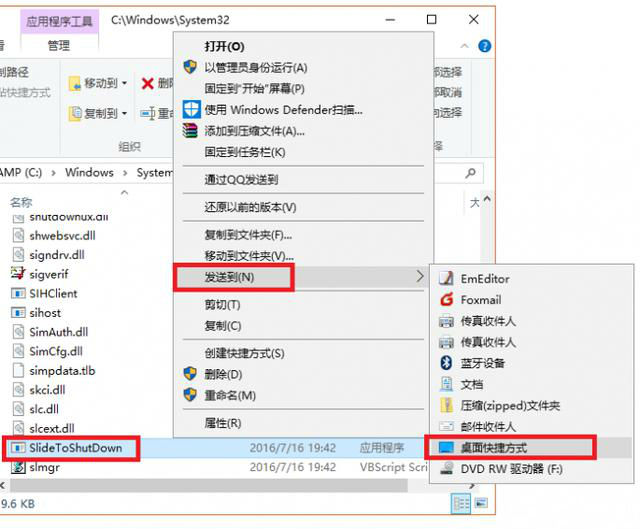
2、鼠标右键点击后,选择“桌面快捷方式”,将它的快捷方式安置在桌面上。
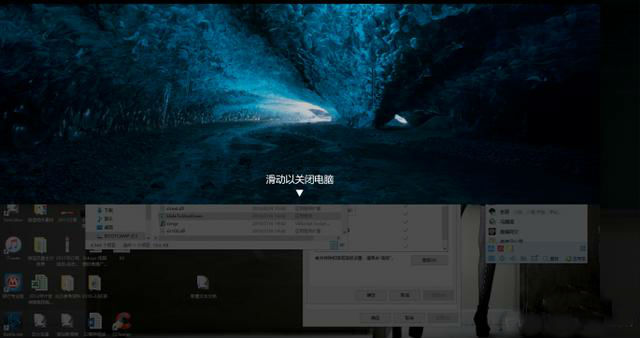
3、之后是重命名后更换个有意思的图标放在任务栏里还是固定在磁贴上,就随你喜欢了。
只要双击就能实现滑动式关闭电脑(虽然咱们的电脑没有触摸屏,不能直接滑动,但是可以用鼠标拖动实现的哦),改变一下一成不变的固定关机模式也挺好的
二:制作个固定的关机按键进行关机
如果你是个特别懒的家伙,在关闭电脑的时候实在不想多点那么几下鼠标,也可以自己制作个固定的关机按键,放在方便使用的位置上,方法很简单滴!
1、在桌面上鼠标右键选择“新建-快捷方式”,此时弹出“创建快捷方式”窗口,在“请输入对象的位置”输入“shutdown -s -t 0”,点击“下一步”即可。
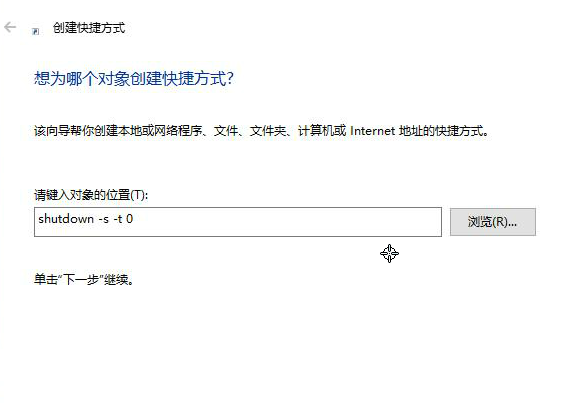
这里简单说明一下,
shutdown -s -t 0 是立刻关机,其中“0”代表秒,可以随意输入数字,启动延时关机
shutdown -f 强行关闭应用程序
shutdown -l 注销当前用户
shutdown -h 休眠
2、于新建的图标样式,是否设置快捷键,只要在它身上点击“右键-属性”,按着个人喜好来即可
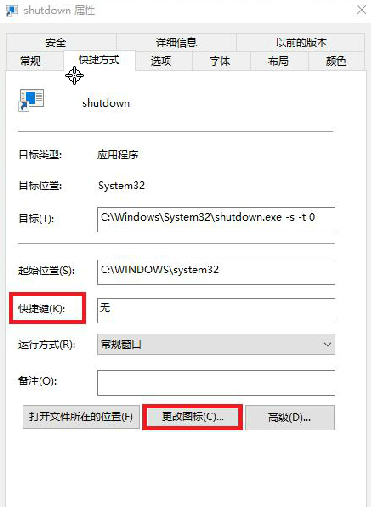
三:语音控制关机
这个语音控制可不是对着电脑喊:“关机”就能实现的,不信你在搜索框里面输入“关机”或者说“关机”看看实际出来的都是些什么乱七八糟的玩意,所以还得自己动手丰衣足食。
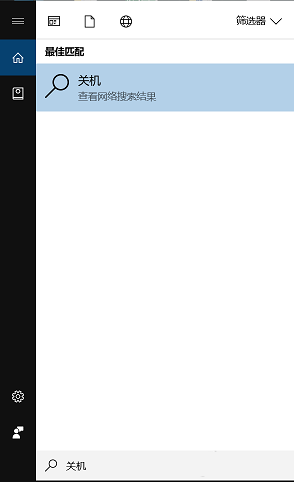
1、首先记下这个路径:C:\ProgramData\Microsoft\Windows\Start Menu\Programs,想要通过Cortana语音实现的功能,都要存放在这里。
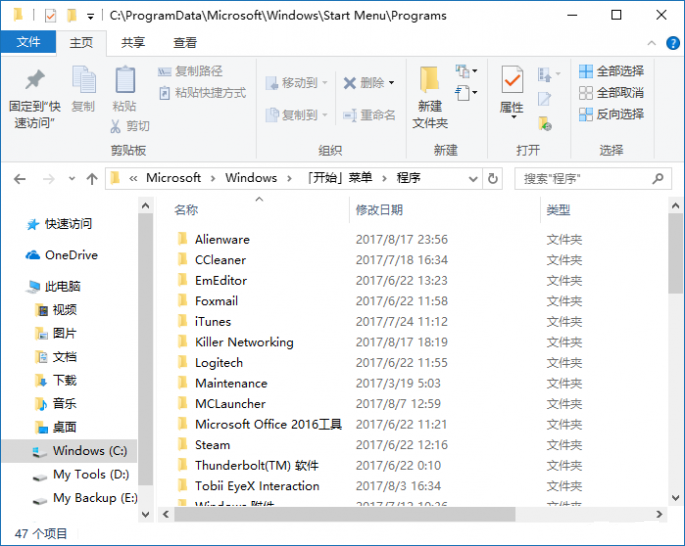
2、现在需要做的呢,就是鼠标右键建一个快捷方式,在对象处输入“shutdown.exe -s -t 0 0”。
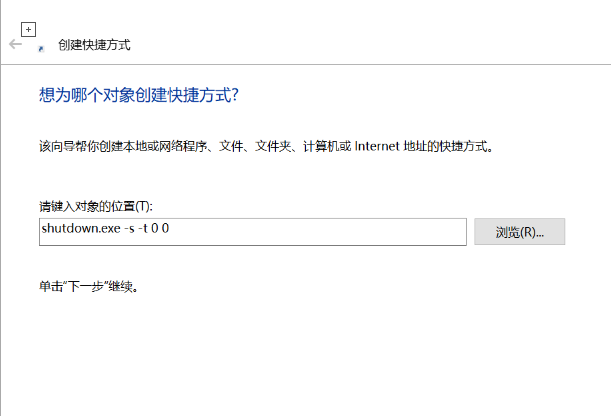
3、然后保存为“关机.exe”,丢到那个文件夹中。或者名字大家随便取,只要你喊出来Cortana识别得出来,改成“爆发吧,我的小宇宙”都不会有人管你。

这样一套语音控制关机系统就实现了。要是想继续制作其他的语音控制,如重启、垃圾文件清理等,可以制作相应的批处理文件,丢在这个文件夹中就行喽。
以上就是关于花式关机的三种方式了,看起来是不是很炫酷呢!想要学就赶紧来看看吧!


 智能AI
智能AI 相关推荐
相关推荐













